La prochaine version de Xcode, actuellement en bêta, améliore le mode plein écran en offrant la possibilité de caler le simulateur sur la droite ou la gauche d’un écran. Cette option est apparue avec la troisième bêta, mais elle n’est pas disponible par défaut. L’obtenir est toutefois facile et cela fonctionne très bien, y compris sur macOS Sierra.
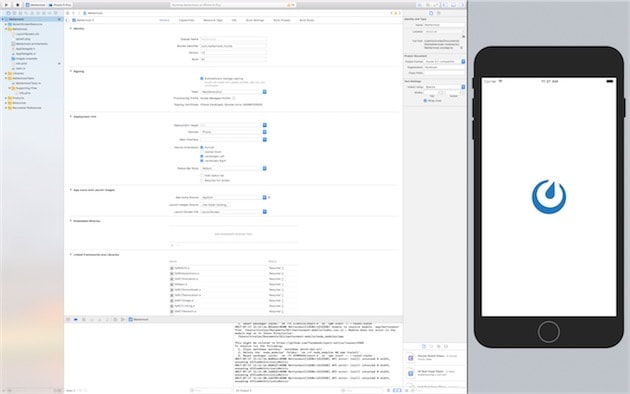
Pour en bénéficier, il faut activer le mode « AppleInternal », ce qui se fait en créant un dossier vide à la racine du SSD ou disque dur de votre Mac. Pas dans votre dossier personnel, mais bien au tout premier niveau. Ce dossier doit être nommé AppleInternal pour que cela fonctionne correctement.
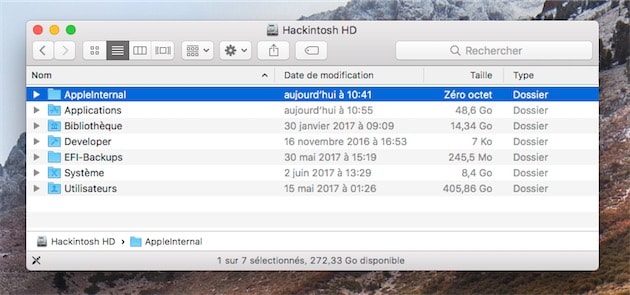
Redémarrez ensuite le Simulateur et vous devriez avoir un menu Internal en haut. Activez l’option Allow Fullscreen Mode et vous pourrez alors passer la fenêtre en plein écran. Pour afficher la fenêtre du simulateur à côté de Xcode, placez ce dernier en plein écran et glissez le simulateur à côté en utilisant Mission Control.
À noter que l’ajout du dossier AppleInternal à la racine peut poser problème dans certains cas, notamment pendant les bêtas. Steve TS qui rapporte l’astuce semble n’avoir rencontré aucun bug dans High Sierra, mais si vous n’arrivez pas à utiliser une fonction ou à mettre à jour des apps, pensez à supprimer le dossier et de réessayer.











